McAfee Antivirus para dispositivos QNAP — Guia de início rápido
-
O que é o McAfee Antivirus?
-
Requisitos do sistema
-
Antes de começar
-
1. Instalar a aplicação McAfee Antivirus
-
2. Comprar uma licença
-
3. Ative a sua licença
-
-
Executar uma análise rápida
-
Ativar e gerir a análise em tempo real
-
Criar uma tarefa de análise
-
Gestão de ficheiros infetados
-
Gerir as definições do McAfee Antivirus
-
Atualizar as definições de vírus
-
Gerir registos e notificações
-
Otimizar o desempenho de análise
-
-
Leitura adicional e recursos
Este guia aplica-se ao QTS 5.0.0, QuTS hero h5.0.0, QuTS cloud c5.0.0 e versões posteriores.
O que é o McAfee Antivirus?
O McAfee Antivirus é uma solução de segurança concebida para proteger o seu dispositivo NAS QNAP contra vírus, malware e outras ameaças maliciosas. Fornece análises em tempo real, análises agendadas e atualizações automáticas para manter as suas definições de vírus e funcionalidades de segurança atualizadas. O McAfee Antivirus ajuda a proteger tanto os dados pessoais como empresariais no seu NAS, proporcionando uma proteção ininterrupta contra ameaças.
Requisitos do sistema
Antes de instalar o McAfee Antivirus, certifique-se de que o seu dispositivo QNAP cumpre os seguintes requisitos:
| Requisito | Detalhes |
|---|---|
| NAS | NAS baseado em x86 (processador Intel ou AMD) |
| Memória | Pelo menos 512 MB RAM |
| Rede | Ligação ativa à internet para atualizações e ativação de licenças |
| Armazenamento | Pelo menos 300 MB de espaço de armazenamento livre para a instalação |
Para um desempenho otimizado, poderão ser necessários recursos adicionais do sistema, dependendo da utilização do NAS e da capacidade de armazenamento.
Antes de começar
- Para garantir uma ativação bem-sucedida, deve primeiro instalar o McAfee Antivirus a partir do App Center no seu NAS QNAP e, em seguida, adquirir uma licença válida do McAfee Antivirus na QNAP Software Store. Finalmente, ative a licença no QNAP License Center. Tentar ativar a licença antes de concluir os passos de instalação e compra resultará numa falha de ativação.
- Certifique-se de que o seu dispositivo QNAP está atualizado com a versão mais recente do firmware.
1. Instalar a aplicação McAfee Antivirus
- Inicie sessão no seu dispositivo QNAP e abra o App Center.
- Localize o McAfee Antivirus.
- Opcional: Clique no ícone da aplicação para ver as informações da aplicação.
- Selecione a frequência de atualização da aplicação.
- Clique em Instalar.
2. Comprar uma licença
Para utilizar o McAfee Antivirus no seu dispositivo QNAP, deve comprar uma licença. Visite a QNAP Software Store para selecionar e comprar a licença pretendida. Inicie sessão com a sua QNAP ID e escolha o tipo de licença correto para as suas necessidades. Para obter mais instruções, consulte Comprar uma licença utilizando a QNAP ID.
As seguintes licenças do McAfee Antivirus estão disponíveis para compra na QNAP Software Store.
| Tipo de licença | Duração da subscrição | Funcionalidades |
|---|---|---|
| Essential | 1 ano | - Protege contra vírus e malware - Atualizações automáticas das definições de vírus - Colocação de ficheiros maliciosos em quarentena - Análises manuais ou agendadas |
| Pro | 2 anos | |
| Premium | 3 anos |
3. Ative a sua licença
Depois de comprar e instalar o McAfee Antivirus, ative a licença para desbloquear todas as funcionalidades do software. Para obter mais informações, consulte Ativação da licença.
- Se o McAfee Antivirus mostrar um erro de licença inválida, verifique se o dispositivo QNAP está ligado à internet e se a licença foi ativada com êxito. Para obter mais informações, consulte Porque é que o McAfee Antivirus mostra que a minha licença é inválida mesmo depois de comprar a licença na QNAP Software Store?
- Se a ativação falhar, desinstale a aplicação McAfee Antivirus a partir do App Center, reinstale o software e, em seguida, ative a licença.
- A remoção da licença de teste após o período de tolerância de 21 dias é opcional. Se necessário, pode removê-la clicando em Remover no QNAP License Center para garantir que apenas a licença comprada permanece ativa.
Executar uma análise rápida
Uma análise rápida efetua uma avaliação rápida de áreas críticas do sistema quanto a potenciais ameaças, permitindo a identificação rápida de malware sem analisar todo o dispositivo. Está otimizada para ter um impacto mínimo no desempenho do sistema. A análise rápida verifica apenas os ficheiros que foram alterados desde a última análise a fim de melhorar a eficiência. No entanto, se as definições de vírus forem atualizadas, todos os ficheiros são analisados novamente para garantir a proteção contra ameaças mais recentes.
- Abra o McAfee Antivirus.
- Clique em Análise rápida.
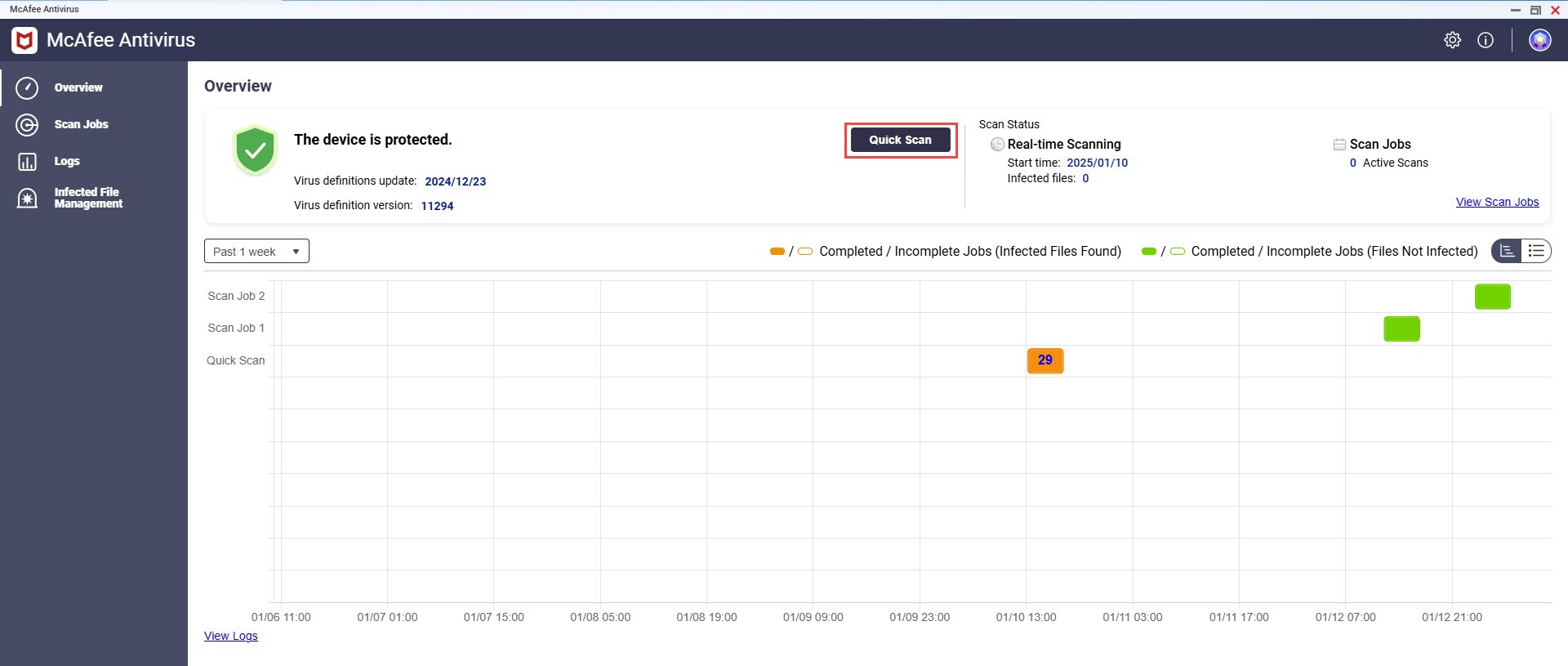
O McAfee Antivirus efetua uma análise rápida do dispositivo.
Ativar e gerir a análise em tempo real
A ativação da análise em tempo real garante que os ficheiros são automaticamente analisados quanto a ameaças à medida que são acedidos, alterados ou executados. Pode gerir as definições de análise em tempo real, incluindo exclusões e frequência de análise, a fim de manter o desempenho do sistema enquanto assegura a proteção ideal do seu dispositivo QNAP.
- Abra o McAfee Antivirus e clique em Tarefas de análise.
- Clique em
 ao lado de Análise em tempo real.
ao lado de Análise em tempo real. - Clique em
 em Ação para editar as definições de análise em tempo real.Nota
em Ação para editar as definições de análise em tempo real.NotaSe existir uma análise em curso, não pode modificar as definições de análise em tempo real. Para efetuar alterações, deve primeiro desativar a função de análise em tempo real.
- Especifique um nome de tarefa e selecione todos os alvos ou alvos específicos.
- Opcional: especifique um ou mais tipos de formato de ficheiro a incluir na análise.SugestãoPara especificar vários tipos de ficheiros, separe-os por vírgulas (,). Por exemplo:
.log, .dmp, .dll. - Opcional: exclua uma ou mais pastas da análise.
- Opcional: adicione uma regra de exclusão com uma regex para excluir ficheiros ou diretórios da sua análise.NotaUtilize sempre caminhos de raiz absolutos na sua regex. Por exemplo:
^/share/multimedia.
- Execute as ações pretendidas nos ficheiros infetados.
- Clique em Ações e selecione a ação a efetuar quando forem encontrados ficheiros infetados.
- Opcional: ative tentativas de reparação antes de efetuar ações.
- Opcional: ative notificações de infeções detetadas.
- Opcional: configure as notificações de análise na página Definições. Para obter mais informações, consulte Gerir as definições do McAfee Antivirus.
- Clique em Aplicar.
Criar uma tarefa de análise
- Abra o McAfee Antivirus e clique em Tarefas de análise.
- Clique em Adicionar uma tarefa de análise e configure as definições do alvo.
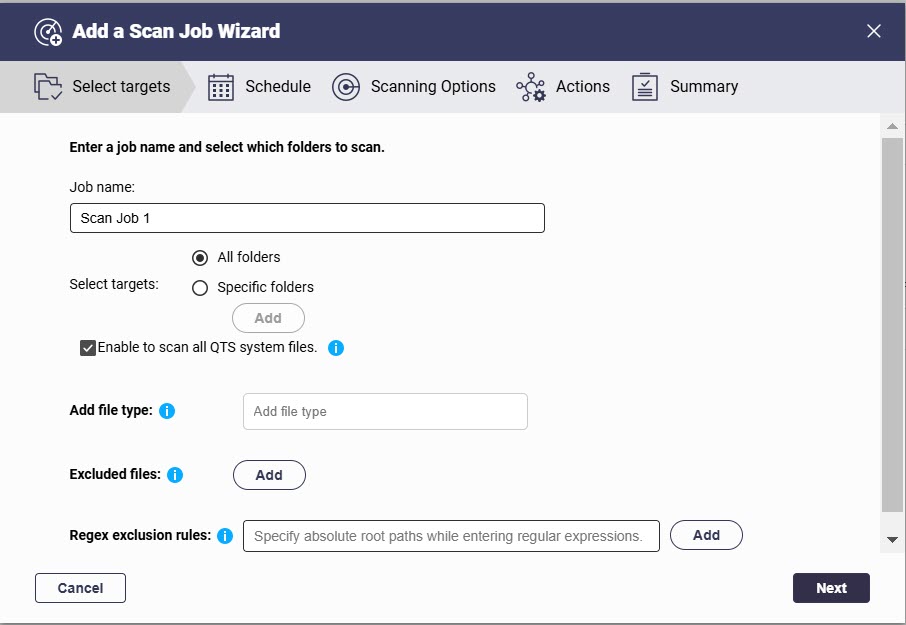
- Especifique um nome de tarefa e selecione todos os alvos ou alvos específicos.
- Opcional: especifique um ou mais tipos de formato de ficheiro a incluir na análise.
- Opcional: exclua uma ou mais pastas da análise.
- Opcional: adicione uma regra de exclusão com uma regex para excluir ficheiros ou diretórios da sua análise.
- Agende uma análise.
- Opcional: defina um limite de tamanho de ficheiro (até 2048 MB) e ative a análise de ficheiros comprimidos e formatos de documentos DEEP (por exemplo, PDF, HTML, Office, iWork).
- Opcional: defina ações para ficheiros infetados, ative tentativas de reparação e notificações.
- Reveja as definições configuradas e crie a tarefa de análise.
- Na página Tarefas de análise, ative Análise agendada para uma ou mais tarefas de análise.Nota
A definição de um agendamento para uma tarefa de análise não a ativa automaticamente. Deve ativar a análise agendada para uma ou mais tarefas de análise para que o agendamento tenha efeito.
Gestão de ficheiros infetados
- Abra o McAfee Antivirus e aceda a Gestão de ficheiros infetados.
- Execute as seguintes tarefas na página Ficheiros infetados.
Ação Descrição Em quarentena Move o ficheiro infetado para uma localização segura de modo a evitar que cause danos, retendo-o para revisão ou ação futura. Reparar Tenta corrigir o ficheiro infetado, removendo o código malicioso e preservando a integridade do ficheiro original. Eliminar Remove permanentemente o ficheiro infetado do sistema para eliminar qualquer ameaça potencial. - Execute as seguintes tarefas na página Ficheiros em quarentena.
Ação Descrição Restaurar Restaura um ficheiro em quarentena para a sua localização original se este for considerado seguro ou necessário. Restaurar e excluir Restaura um ficheiro em quarentena para a sua localização original e adiciona-o à lista de exclusões para evitar que seja analisado em análises futuras. NotaSe o McAfee Antivirus não conseguir reparar um ficheiro infetado, a QNAP recomenda a colocação do ficheiro em quarentena ou a sua eliminação com vista a manter a segurança.Reparar Tenta corrigir o ficheiro infetado, removendo o código malicioso e preservando a integridade do ficheiro original. Eliminar Remove permanentemente o ficheiro infetado do sistema para eliminar qualquer ameaça potencial. - Execute as seguintes tarefas na página Ficheiros excluídos.
Ação Descrição Adicionar a Lista de Análise Adiciona o ficheiro à lista de itens que serão incluídos em análises futuras, assegurando uma monitorização regular das ameaças.
Gerir as definições do McAfee Antivirus
Pode gerir as definições do McAfee Antivirus para garantir que o seu dispositivo está protegido com as mais recentes atualizações de definições de vírus, otimizar o desempenho das análises e configurar registos e notificações para uma monitorização eficaz.
Atualizar as definições de vírus
- Abra o McAfee Antivirus e clique em
 .
.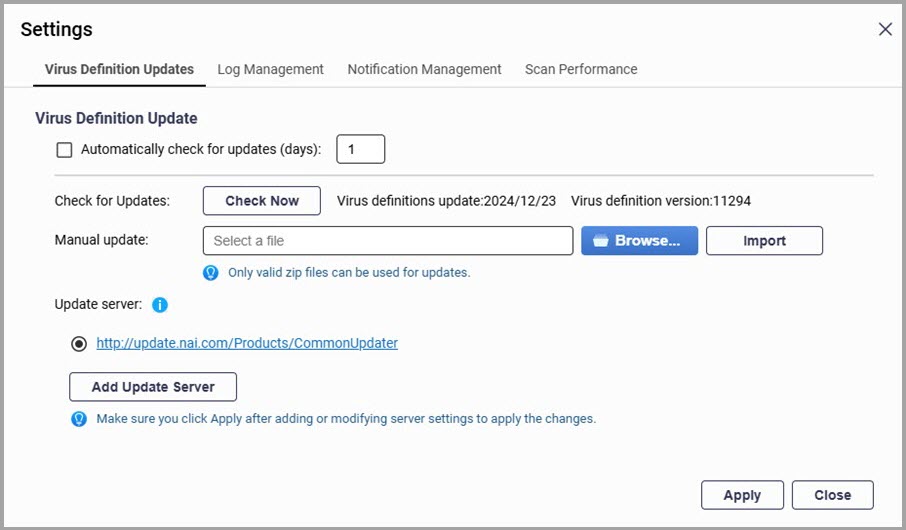
- Ative e defina a frequência pretendida para as atualizações automáticas no campo Procurar atualizações automaticamente (dias).
- Clique em Verificar agora para procurar manualmente as definições de vírus mais recentes.Sugestão
Para atualizar manualmente, clique em Procurar... na secção Atualização manual, selecione um ficheiro
.zipválido e, em seguida, clique em Importar. - Para instalar atualizações a partir de um servidor, introduza o novo URL do servidor clicando em Adicionar servidor de atualizações ou selecione o servidor de atualizações predefinido.
- Clique em Aplicar para guardar as definições de atualização de definições de vírus.SugestãoPara transferir as definições de vírus mais recentes, consulte Como transferir as definições de vírus mais recentes para um servidor de atualizações no McAfee Antivirus?
Gerir registos e notificações
- Abra o McAfee Antivirus.
- Clique em
 e aceda a Gestão de registos.
e aceda a Gestão de registos. - Defina o valor pretendido de Retenção de registos (dias).
- Opcional: ative a opção Arquivar registos expirados e especifique a Pasta de arquivo.
- Opcional: defina o tempo de retenção dos registos de ficheiros infetados para monitorização e auditoria.
- Para visualizar os registos do McAfee Antivirus, clique em Registos. Pode selecionar um ou mais ficheiros de registo e clicar em Transferir para os guardar como um ficheiro comprimido ou clicar em Remover para os eliminar.
- Para criar notificações, clique em
 e navegue até Gestão de notificações. Para criar novas regras de notificação, consulte o Centro de Notificação no Guia do Utilizador do QTS.
e navegue até Gestão de notificações. Para criar novas regras de notificação, consulte o Centro de Notificação no Guia do Utilizador do QTS.
Otimizar o desempenho de análise
- Abra o McAfee Antivirus.
- Clique em
 e aceda a Desempenho da análise.
e aceda a Desempenho da análise. - Selecione o modo de desempenho da análise.AvisoO aumento da eficiência da análise pode requerer a utilização de mais threads da CPU, o que pode afetar o desempenho geral do sistema.
- Clique em Aplicar.
Leitura adicional e recursos
- McAfee Antivirus: página de destino oficial da QNAP para o McAfee Antivirus
- QNAP Software Store: plataforma online para comprar licenças e subscrições de software para dispositivos QNAP, incluindo o McAfee Antivirus
- QNAP License Manager: portal online que centraliza a ativação e gestão de licenças na sua QNAP ID
- Base de conhecimento: base de dados pesquisável de perguntas frequentes, tutoriais e ajudas web
- QNAP College: tutoriais em vídeo com instruções
- Centro de transferências: ficheiros de firmware mais recentes, manuais de utilizador de hardware e outras informações disponíveis para transferência
- Guia do Utilizador do QTS: ajuda web para a versão mais recente do QTS, incluindo um capítulo detalhado sobre o License Center
- Guia do Utilizador do QuTS hero: ajuda web para a versão mais recente do QuTS hero, incluindo um capítulo detalhado sobre o License Center





